O aplicativo iOS Settings é mais como uma gaveta de lixo caótico do que um arquivo bem organizado. Quando o iPhone foi lançado, ele era arrumado, com apenas alguns itens, todos organizados metodicamente. Então, conforme mais e mais recursos eram adicionados ao iOS, suas configurações eram jogadas lá como você joga chaves sobressalentes na gaveta da cozinha com os elásticos e fusíveis sobressalentes. Ao contrário de uma gaveta de lixo real, porém, que cortará seus dedos com ferramentas escondidas e pedaços de xícaras de chá quebradas se você remexer muito, o aplicativo Configurações tem uma maneira de ignorar os detritos e ir direto para a configuração desejada: Pesquisar definições. Esse recurso é essencial, mas poucas pessoas a quem perguntei sobre ele esta semana sabiam que ele existia. Este manual é para eles e para qualquer pessoa que odeie alterar as configurações.
Foto: Cult of Mac
Para usar a pesquisa de configurações, basta iniciar o aplicativo Configurações e deslizar para baixo. É isso! O campo de pesquisa anteriormente oculto agora está pronto para suas consultas. Digite o nome da tela de configurações desejada ou o recurso que deseja ajustar e, quando o resultado correto aparecer na lista, basta tocar nele para ir direto para a tela. Isso economiza tempo para configurações frequentemente usadas, mas é realmente mais útil para aquelas configurações que você altera tão raramente que não consegue se lembrar onde elas estavam escondidas. E se você tocar no resultado de pesquisa errado, sua pesquisa permanecerá persistente. Basta clicar na seta para trás no canto superior esquerdo da tela até voltar à página de configurações principal, onde você encontrará a caixa de pesquisa ainda preenchida com tudo o que você digitou.
Funciona com aplicativos de terceiros também
Como você pode ver nas minhas capturas de tela, a Pesquisa de configurações funciona não apenas para as configurações integradas da Apple, como iCloud, Mail, Acessibilidade e assim por diante, mas também para as configurações que aplicativos de terceiros colocam em Configurações aplicativo. Se sua pesquisa incluir resultados de aplicativos que você instalou em seu dispositivo, eles aparecerão na lista e poderão ser acessados diretamente com um toque.
E você pode se surpreender com o que encontrará. Antigamente, muitos aplicativos colocavam suas configurações no aplicativo Configurações, mas como ninguém olha para fora do próprio aplicativo quando quer ajustar a configuração, essas configurações ficavam desconfiguradas, por assim dizer. Mas ainda há alguns escondidos aqui, então você pode querer dar uma olhada, só para ver se há uma configuração legal para o seu aplicativo favorito que você nunca conheceu.
Funciona no Mac também
A pesquisa de configurações também funciona no Mac, mas é mais óbvia graças ao campo de pesquisa sempre visível e ao fato de que o cursor de texto já está bem ali na caixa de pesquisa, então você pode digitar assim que iniciar as Preferências do sistema do macOS aplicativo.
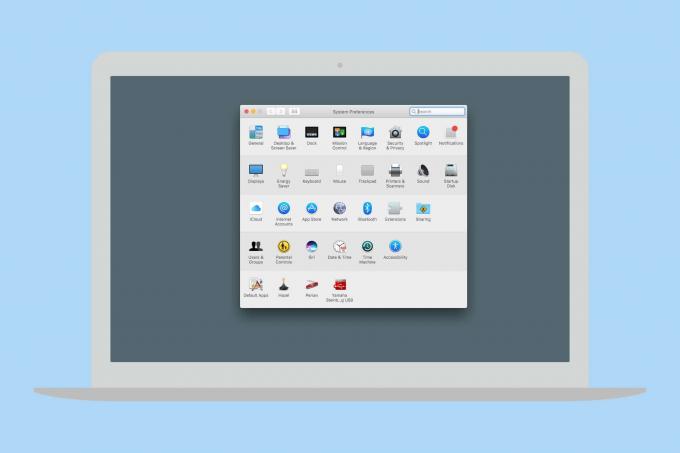
Foto: Cult of Mac
Falando em teclados, o aplicativo iOS Settings não tem nenhum atalho de teclado para pessoas com um teclado de hardware conectado. Zero. Mesmo pressionando e segurando a tecla ⌘, que abre uma sobreposição mostrando quais atalhos de teclado estão disponíveis mesmo quando você está na tela inicial, não faz nada. Se você é um usuário que gosta de manter as mãos no teclado, então, você está sem sorte. Isso parece particularmente míope, já que os usuários de teclado tendem a ser também usuários avançados e, portanto, mais propensos a fazer ajustes regulares nas configurações.
Atualmente, a pesquisa está em todos os lugares no iOS, mas ainda não unificada. Você não vê suas configurações na pesquisa normal do Spotlight, por exemplo, o que seria uma maneira ainda mais rápida de acessar as configurações. Um dia isso pode acontecer, mas até lá, essa dica vai nos ajudar a continuar.

